
Forbind objekter med en streg i Pages til iCloud
Du kan forbinde to objekter med en buet, lige eller retvinklet forbindelsesstreg. Selvom du flytter et eller flere forbundne objekter, er de stadig forbundet med stregen. Funktionen er især praktisk, hvis du vil oprette et rutediagram.
Inden du starter opgaven, skal du tilføje to objekter på siden og sørge for, at de er indstillet til Bliv på side i sektionen Organiser i ![]() indholdsoversigten for formatering til højre.
indholdsoversigten for formatering til højre.
Klik på knappen Figur
 på værktøjslinjen.
på værktøjslinjen.Vælg kategorien Standard til venstre, og klik på den buede forbindelsesstreg til højre for at tilføje den på siden (du kan senere ændre den til en lige eller retvinklet streg).
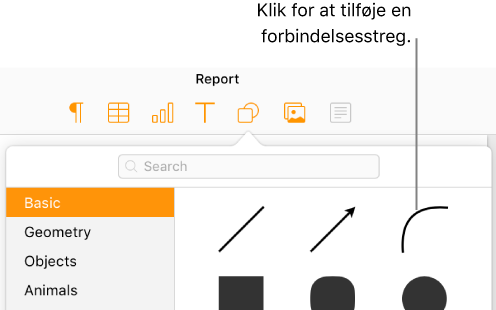
Tip: Hvis to objekter er valgt i dokumentet, når du tilføjer forbindelsesstregen, forbindes de automatisk.
Træk et af forbindelsesstregens slutpunkter til et objekt, til stregen låses fast til objektet (der vises en blå ramme omkring objektet), og træk derefter det andet slutpunkt, til stregen låses fast til et andet objekt.
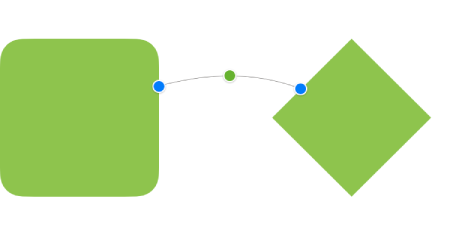
Hvis stregen ikke låses fast på objektet, skal du sørge for, at objektet er indstillet til Bliv på side (klik på Organiser øverst i
 indholdsoversigten formatering til højre, og klik derefter på Bliv på side).
indholdsoversigten formatering til højre, og klik derefter på Bliv på side).Gør et af følgende, mens stregen stadig er valgt:
Gør den buede streg til en lige eller retvinklet streg: Klik på Organiser øverst i
 indholdsoversigten for formatering, og klik derefter på Lige eller Hjørne (under Forbindelse).
indholdsoversigten for formatering, og klik derefter på Lige eller Hjørne (under Forbindelse).Gør afstanden mellem stregens slutpunkter og objekterne større eller mindre:

Rediger vinklernes eller buens placering: Træk den grønne prik midt på stregen (du skal måske gøre stregen længere for at se prikken).
Tip: Du kan se forskel på en forbindelsesstreg og en almindelig streg i et dokument ved at vælge stregen. Midt på en forbindelsesstreg vises en grøn prik. Det gør der ikke på almindelige streger (heller ikke pilestreger).
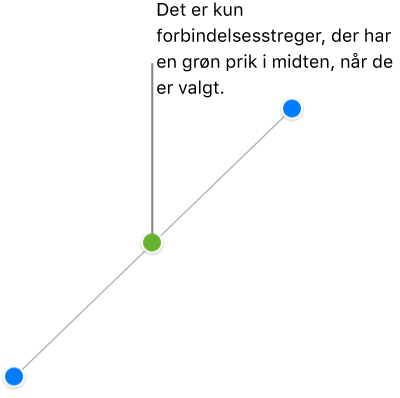
Du kan ændre udseendet på en forbindelsesstreg på samme måde som alle andre streger ved at ændre dens tykkelse, farve, stregtype og slutpunkter og ved at tilføje effekter som f.eks. skygge. Se Tilpas udseendet af objekter i Pages til iCloud.